HCMデータ・ローダーのRedwoodエクスペリエンス
Redwoodツールセットを使用して開発された新しい「HCMデータ・ローダーの構成」ページでユーザー・エクスペリエンスを充実させます。 このページはVisual Builder Studio (VBS)を使用して新たに構築され、Oracleアプリケーション固有の体験ができます
HCMデータ・ローダーの構成: HDL機能の有効化、デフォルト処理動作の上書き、ビジネス・オブジェクトのアップロード後に送信されるプロセスの構成に使用します。 また、このページを使用して、一括ロード処理後に自動的に送信される後処理をレビューおよび構成します。
「データ交換」作業領域で使用可能な「HCMデータ・ローダーの構成」ページは、次の4つのタブで構成されています。
- HCMデータ・ローダー・パラメータ
- HCMスプレッドシート・データ・ローダー・パラメータ
- ビジネス・オブジェクト後処理
- データ・セット後処理
HCMデータ・ローダー・パラメータ
特徴的な機能:
HCMデータ・ローダーの機能可用性、デフォルト・ファイル・シェイプ、パフォーマンスおよび診断を制御するパラメータと、HCMデータ・ローダー全体および特定のビジネス・オブジェクトの両方の実行時動作をレビューおよび構成できます。
ここでは、すべてのパラメータを上書きできるわけではありません。 一部は、デフォルトの動作を説明し、個々のファイルの実行時動作を変更するために使用できるファイル固有の命令の詳細を示すために、読取り専用です。
-
「HCMデータ・ローダー」タブ:
すべてのビジネス・オブジェクトでHDLの機能可用性、パフォーマンスおよび実行時動作を制御するパラメータ。- 検索: パラメータ名を入力してパラメータを検索します。
- フィルタ: 「カテゴリ」フィルタ・チップを使用して、可用性、診断、ファイル定義、パフォーマンス、スケジューリング・デフォルトなどの様々なカテゴリに適用可能なパラメータを取得します。
- ソート: カテゴリおよびパラメータ名の昇順で表示されるパラメータ。
- パラメータ情報: すべてのパラメータを、次の列を含む表に示します。
-
フィールド
摘要 パラメータ名 パラメータの名前 カテゴリ パラメータのカテゴリ デフォルト値 パラメータの事前構成済デフォルト 上書き値 パラメータの上書き値 摘要 パラメータの摘要 処理 レコード・レベルのアイコン -
編集: 上書き値を設定します
保存: 上書き値を保存します
取消: 変更を中止します
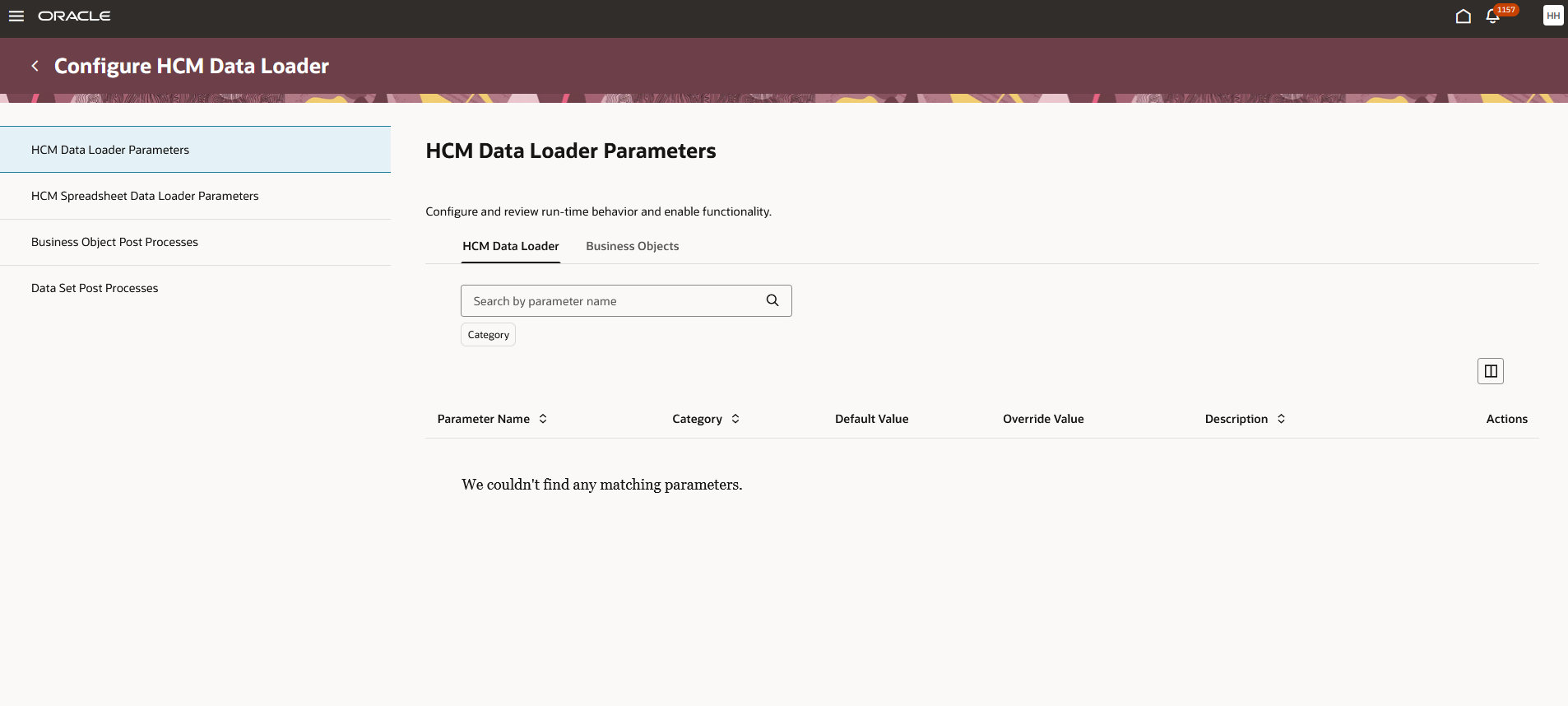
HCMデータ・ローダー・パラメータ - 「HCMデータ・ローダー」タブ
-
「ビジネス・オブジェクト」タブ:
オブジェクトのHDL処理を制御する個々のビジネス・オブジェクトに固有のパラメータ。- 検索: パラメータ名を入力してパラメータを検索します。
- フィルタ: 「ビジネス・オブジェクト」フィルタ・チップを使用して、選択したビジネス・オブジェクトに適用可能なパラメータを取得します。
- ソート: ビジネス・オブジェクトおよびパラメータ名の昇順で表示されるパラメータ。
- パラメータ情報: すべてのパラメータを、次の列を含む表に示します。
-
フィールド 摘要 ビジネス・オブジェクト パラメータに関連するビジネス・オブジェクトの名前
パラメータ名 パラメータの名前 デフォルト値 パラメータの事前構成済デフォルト値 上書き値 パラメータの上書き値 摘要 パラメータの摘要 処理 レコード・レベルのアイコン -
編集: 上書き値を設定します
保存: 上書き値を保存します
取消: 変更を中止します
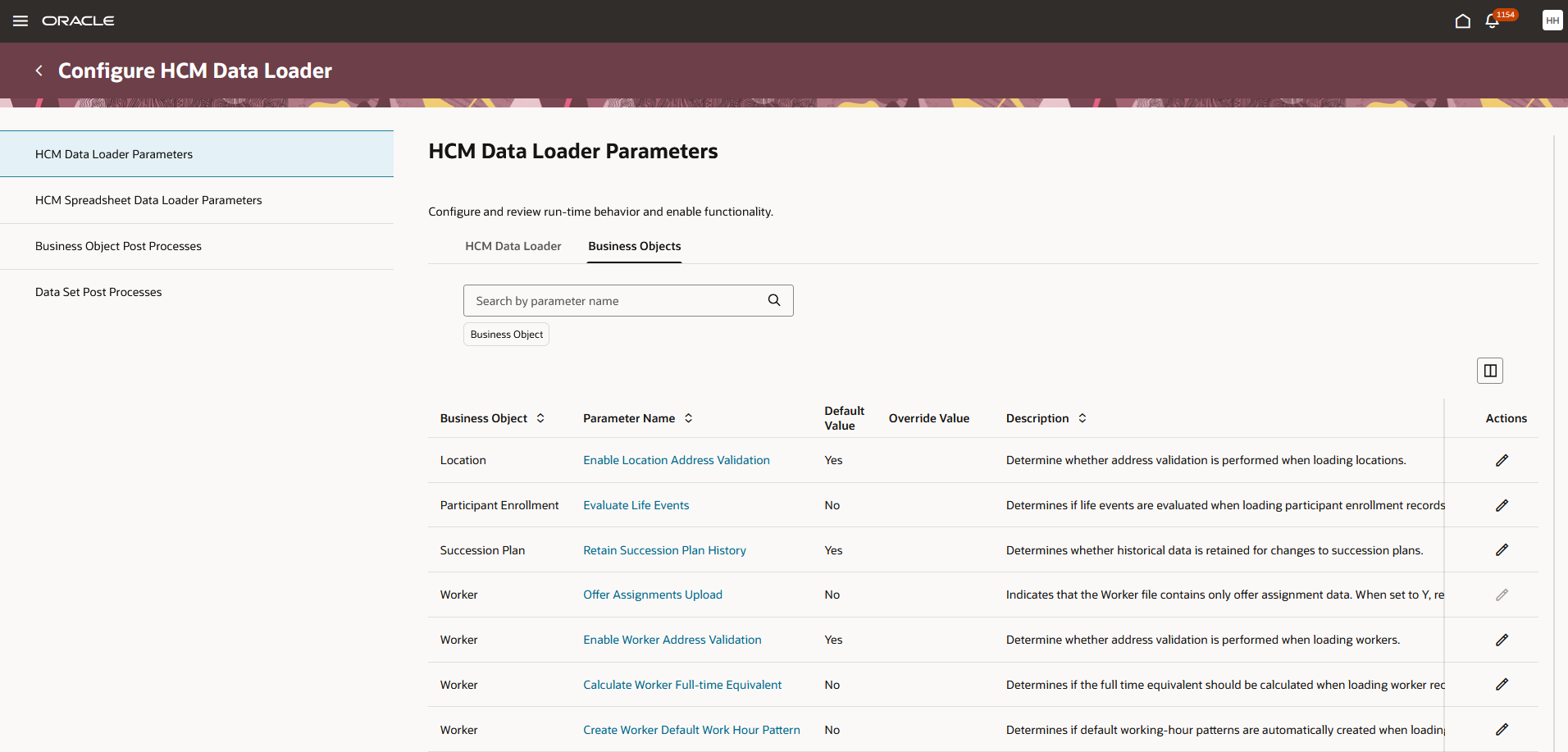
HCMデータ・ローダー・パラメータ - 「ビジネス・オブジェクト」タブ
HCMスプレッドシート・データ・ローダー・パラメータ
特徴的な機能:
HCMデータ・ローダーの機能可用性、デフォルト・ファイル・シェイプ、パフォーマンスおよび診断を制御するパラメータと、HCMデータ・ローダー全体および特定のビジネス・オブジェクトの両方の実行時動作をレビューおよび構成できます。
ここでは、すべてのパラメータを上書きできるわけではありません。 一部は、デフォルトの動作を説明し、個々のファイルの実行時動作を変更するために使用できるファイル固有の命令の詳細を示すために、読取り専用です。
ノート: これにより、2つのツール間で異なるデフォルトの動作が可能になります。 たとえば、HSDLを使用して登録した加入者はライフ・イベントを評価できますが(ボリュームが小さい)、この機能はHDLでは無効になっています。
-
「HCMスプレッドシート・データ・ローダー」タブ:
すべてのビジネス・オブジェクトのHSDLパフォーマンスおよび実行時動作を制御するパラメータ。- 検索: パラメータ名を入力してパラメータを検索します。
- フィルタ: 「カテゴリ」フィルタ・チップを使用して、可用性、パフォーマンス、スケジューリング・デフォルトなどの様々なカテゴリに適用可能なパラメータを取得します。
- ソート: カテゴリおよびパラメータ名の昇順で表示されるパラメータ。
- パラメータ情報: すべてのパラメータを、次の列を含む表に示します。
-
フィールド 摘要 パラメータ名 パラメータの名前 カテゴリ パラメータのカテゴリ デフォルト値 パラメータの事前構成済デフォルト 上書き値 パラメータの上書き値 摘要 パラメータの摘要 処理 レコード・レベルのアイコン -
編集: 上書き値を設定します
保存: 上書き値を保存します
取消: 変更を中止します
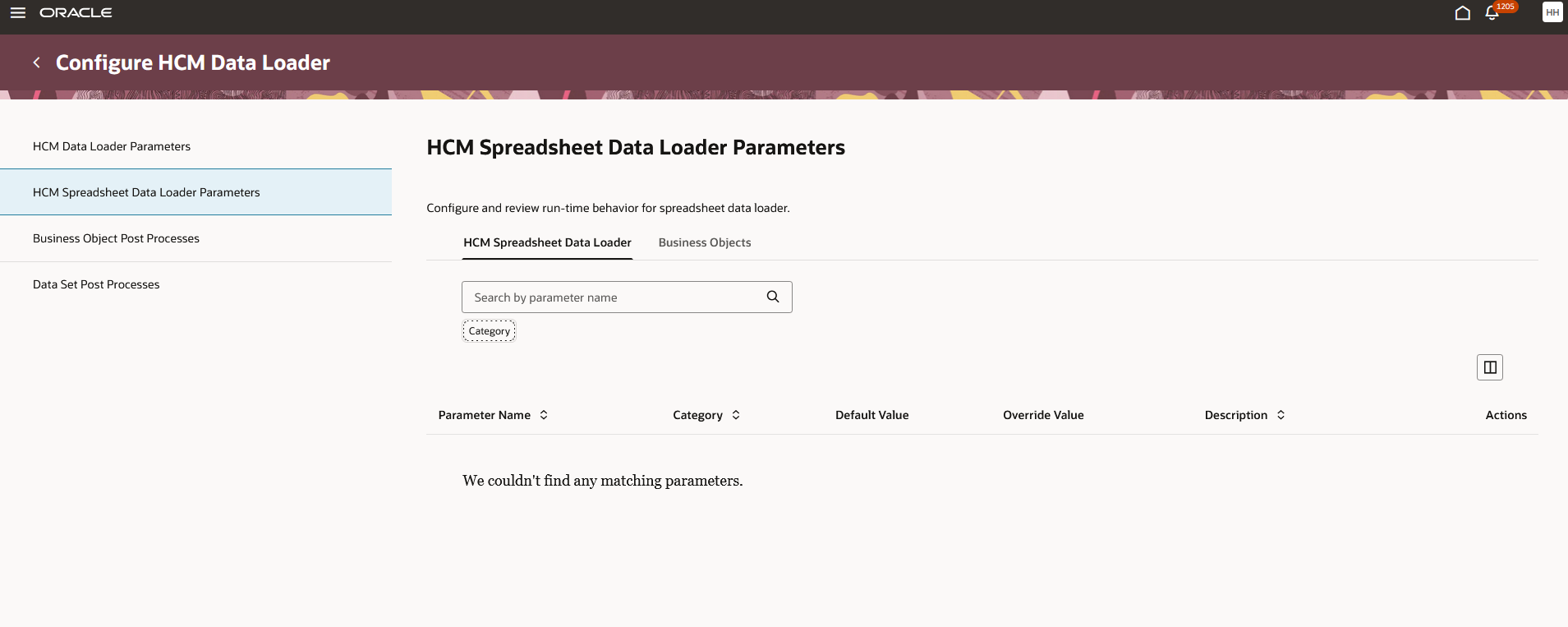
HCMスプレッドシート・データ・ローダー - HSDLタブ
-
「ビジネス・オブジェクト」タブ:
オブジェクトのHSDL処理を制御する個々のビジネス・オブジェクトに固有のパラメータ。- 検索: パラメータ名を入力してパラメータを検索します。
- フィルタ: 「ビジネス・オブジェクト」フィルタ・チップを使用して、選択したビジネス・オブジェクトに適用可能なパラメータを取得します。
- ソート: ビジネス・オブジェクトおよびパラメータ名の昇順で表示されるパラメータ。
- パラメータ情報: すべてのパラメータを、次の列を含む表に示します。
-
フィールド 摘要 ビジネス・オブジェクト パラメータに関連するビジネス・オブジェクトのparameterNameに関連するビジネス・オブジェクトの名前
パラメータ パラメータの名前 デフォルト値 パラメータのデフォルト値 上書き値 パラメータの上書き値 摘要 パラメータの摘要 処理 レコード・レベルのアイコン -
編集: 上書き値を設定します
保存: 上書き値を保存します
取消: 変更を中止します
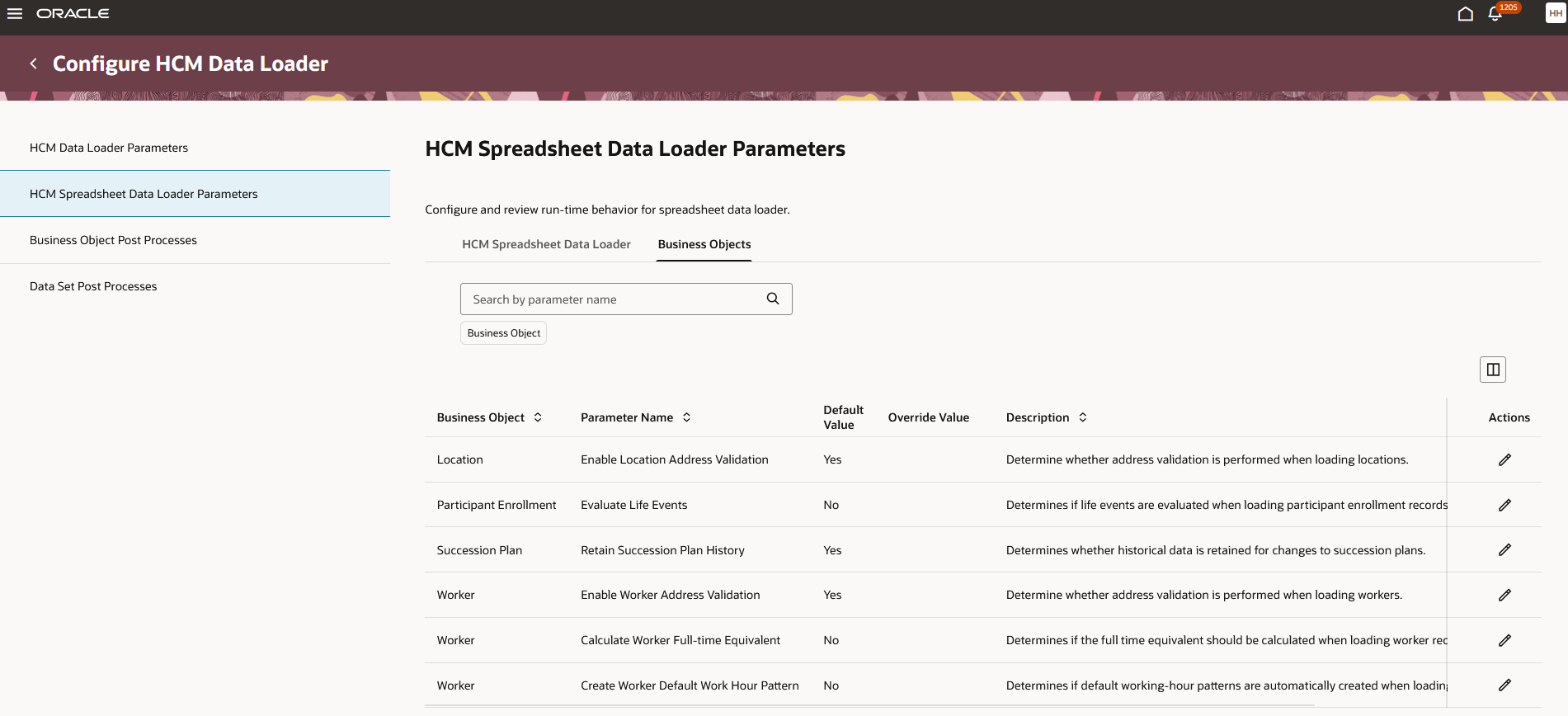
HCMスプレッドシート・データ・ローダー - 「ビジネス・オブジェクト」タブ
ビジネス・オブジェクト後処理
特徴的な機能:
ビジネス・オブジェクトに対するデータのロード後に自動的に送信されるプロセスをレビューおよび構成できます。
- 検索: 後処理名で検索します。
- フィルタ: 「ビジネス・オブジェクト」フィルタ・チップを使用して、様々なビジネス・オブジェクトに適用可能なプロセスを取得します。
- ソート: プロセスは、ビジネス・オブジェクト、処理順序およびプロセス名でソートされます。
- パラメータ情報: すべてのパラメータを、次の列を含む表に示します。
-
フィールド 摘要 ビジネス・オブジェクト 後処理のビジネス・オブジェクトの名前
処理順序 プロセスがビジネス・オブジェクトに対して送信される順序。 プロセス間に依存関係がない場合、それらは同じ値を持ち、並行して送信されます。
プロセス名 プロセスの名前 自動送信 後処理の自動送信のための事前構成済デフォルト値 自動送信の上書き 後処理の自動送信の上書き値 タスク名 SET命令を使用してファイル内のプロセスを無効にするときに指定するタスクの名前 摘要 プロセスの摘要 処理 レコード・レベルのアイコン -
編集: 上書き値を設定します
保存: 上書き値を保存します
取消: 変更を中止します
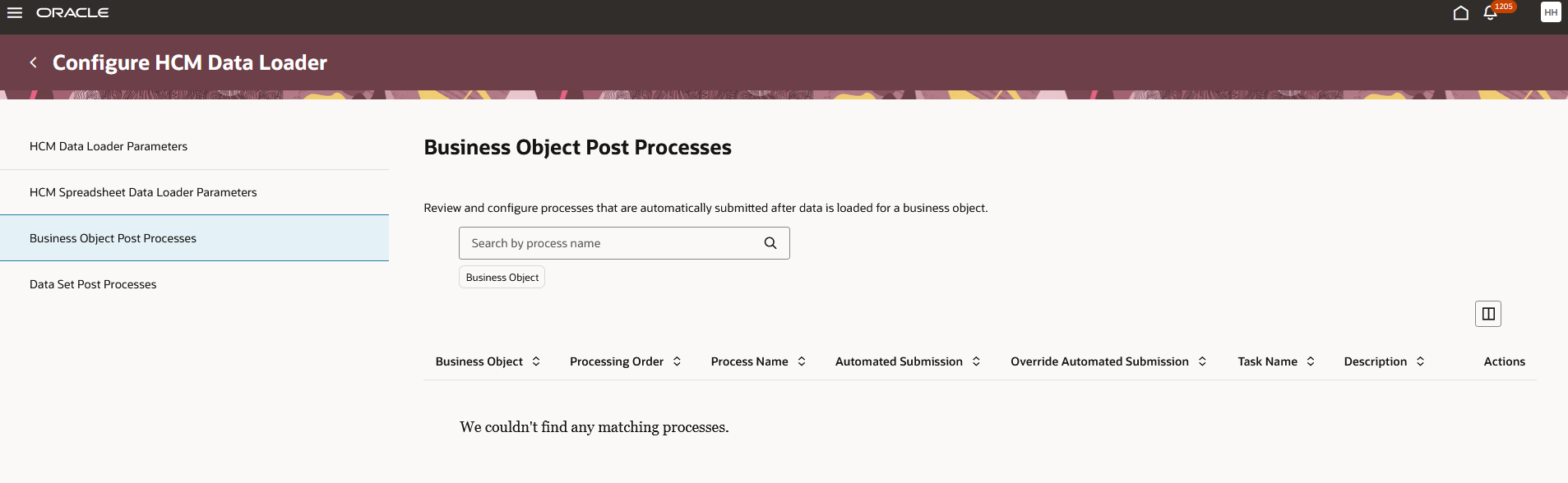
ビジネス・オブジェクト後処理
データ・セット後処理
特徴的な機能:
データ・セットのロード後に自動的に送信されるプロセスをレビューおよび構成できます。
- ソート: プロセスは、ビジネス・オブジェクト、処理順序およびプロセス名でソートされます。
- パラメータ情報: すべてのパラメータを、次の列を含む表に示します。
-
フィールド 摘要 処理順序 プロセスがビジネス・オブジェクトに対して送信される順序。 プロセス間に依存関係がない場合、それらは同じ値を持ち、並行して送信されます
プロセス名 プロセスの名前 自動送信 後処理の自動送信のための事前構成済デフォルト値
自動送信の上書き 後処理の自動送信の上書き値
タスク名 SET命令を使用してファイル内のプロセスを無効にするときに指定するタスクの名前
摘要 プロセスの摘要
処理 レコード・レベルのアイコン -
編集: 上書き値を設定します
保存: 上書き値を保存します
取消: 変更を中止します
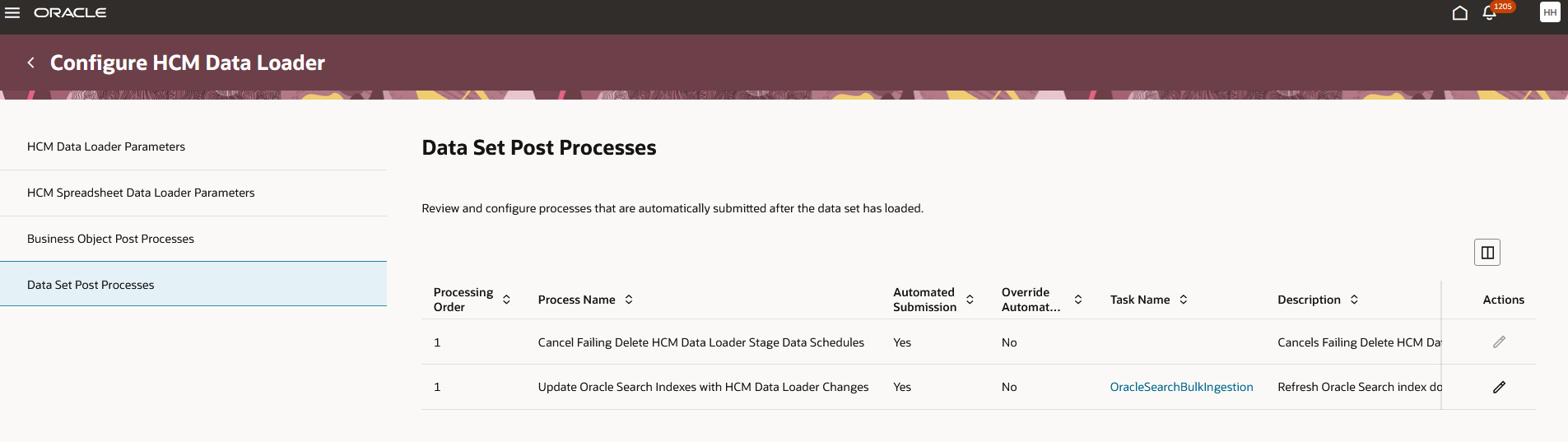
データ・セット後処理
新しい「HCMデータ・ローダーの構成」ページでは、Redwoodの忠実度の高いインタラクションを体験できます。 クリック数が減り、パフォーマンスが向上し、一体感が高まっています。
有効化のステップ
新しいHCMデータ・ローダー・ページを使用するには、最初にそのプロファイル・オプションを有効にする必要があります。 デフォルトでは、プロファイル・オプションは無効として提供されます。 新しいHCMデータ・ローダー・ページを使用する場合は、そのプロファイル・オプションを「はい」に設定する必要があります。
|
Redwoodページ |
プロファイル・オプション |
|---|---|
|
HCMデータ・ローダーの構成 |
ORA_HRC_HDL_CONFIG_ACCESS_REDWOOD_ENABLED |
プロファイル・オプションを有効化するには、「設定および保守」作業領域にナビゲートします。
- 「管理者プロファイル値の管理」タスクを検索してクリックします。
- 前述の表に示すように、プロファイル・オプションを検索して選択します。
- 「レベル」として「サイト」を選択します。
- 「プロファイル値」フィールドに「はい」と入力します。
- 「保存してクローズ」をクリックします。